家庭影音存储 用nas组建300TB电影库的使用体会,及分享扩容迁移方案
基于QNAP NAS组建的百TB级影音库使用至今将近一年了,这里简单谈下使用体会和下一步扩容的计划。本文中提到的操作流程是本人的自行操作,并不代表官方的标准流程,仅供大家参考。
0 前言
去年3月折腾的两套QNAP TS-1635AX,加上双11剁手的一套QNAP TS-832X 8盘位NAS,共30 x 10 TB 空间由于仓鼠症病情的不断加重,以及患上了囤积纪录片的新癖好,导致NAS空闲空间岌岌可危,不得不寻求扩容方案。随着近期西数14 TB的硬盘的频频特价,更是萌生了扩容的念头。
1 组建方案
上面的文章介绍了去年3月组建影音库的方案,后面组建TS-832X时没有做记录。这里简要介绍下3台NAS的基本情况:
TVNAS:QNAP TS-1635AX,12 X 10TB(RAID 5),主要用于存放美剧和纪录片。
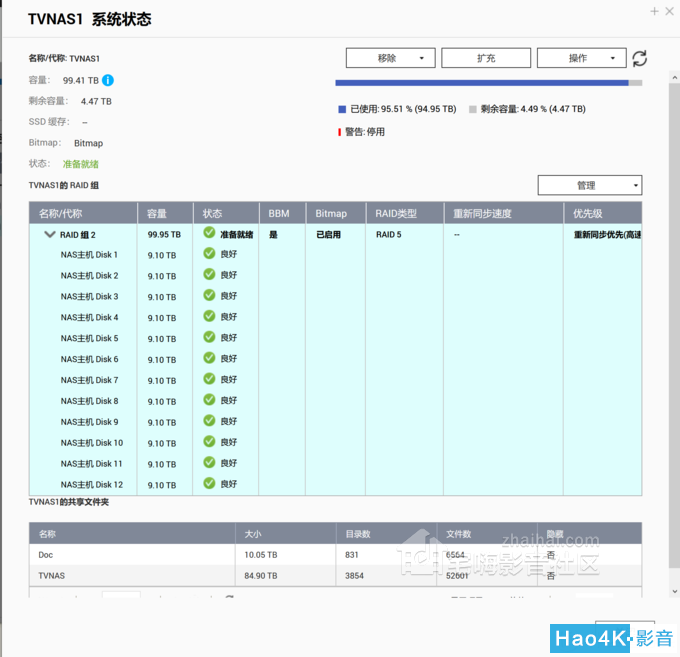
TVNAS
HDNAS NAPTS-1635AX,10 X 10TB(单盘使用,目前还空2个硬盘槽),主要用于存放1080p影片。 NAPTS-1635AX,10 X 10TB(单盘使用,目前还空2个硬盘槽),主要用于存放1080p影片。
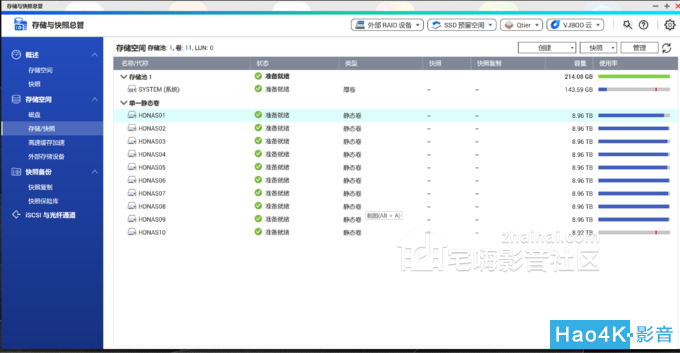
HDNAS
4KNAS: QNAPTS-832X , 8X 10TB(RAID 5),主要用于存放4K原盘和3D原盘。
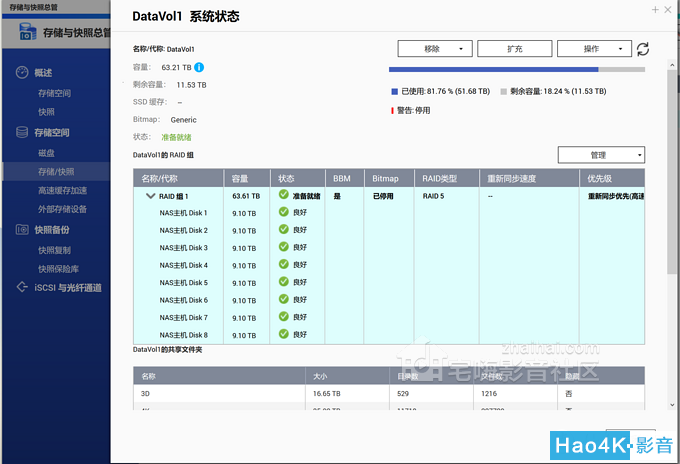
4KNAS
因为有大量的影片需要管理,在日常使用时一款硬盘播放器当时必不可少,关于硬盘播放器的评测文章有很多,这里笔者简单谈下使用过的EgreatA5和芝杜Z9S的体会。
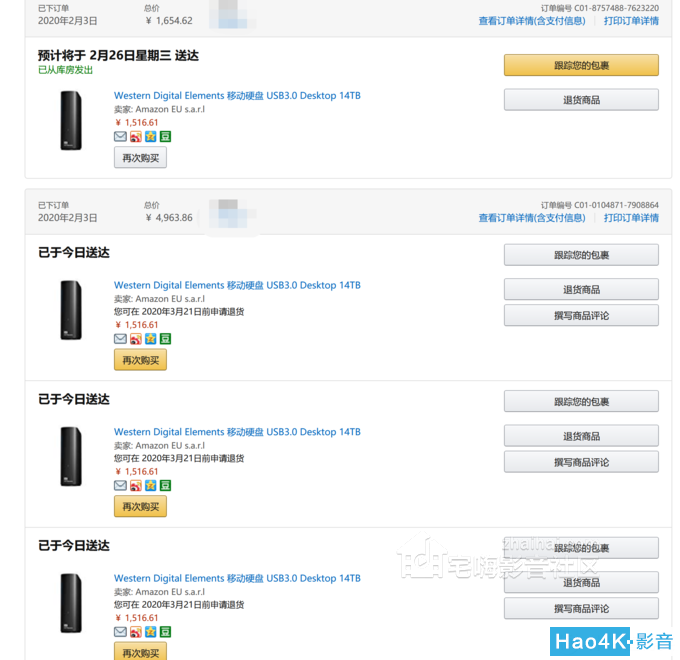
佩服中亚和顺丰的速度,在目前全国新冠疫情的情况下,2月3日下的订单,11日就到手了。因为是分两个订单下的(一个是3块,一个是1块),发货时间不同,今天收到了第一单的3块硬盘。订单被拆成3个包裹,其中1块是有外包装,2块是直接裸寄的。

到手之后果断拆解,里面的型号是WD140EMFZ。


WD140EMFZ
3扩容迁移方案
硬盘到手之后就开始着手扩容。这时有人就有疑问了,就3块硬盘咋扩容?因为这次中亚限购,一个账号最多买4块硬盘,于是只能采用分阶段的方案来扩容。
因为升级硬盘数量不够,所以想要直接升级替换RAID5的硬盘进行扩容是行不通的。所以只有在使用单盘的HDNAS上想办法。因此笔者的扩容方案是这样的:
1、将原来8盘位的4KNAS中的8X 10TB RAID5取出,换成14TB X 4 + 10TB X 4的8盘单盘模式(接下来近一步扩容到14TBX 8)。
2、将4KNAS中取出的8X 10TB RAID5整体迁移到12盘位的HDNAS中,然后再放入4块10TB硬盘进行扩容,转为12 X 10TBRAID5。
至于RAID5的重建速度可以参看笔者的另一篇测试文章。
3.1折腾8盘位的4KNAS(HDNAS→4KNAS迁移数据)
为了确保方案的可行性,首先研究了QNAP官网的迁移教程,并检查了TS-1635AX和TS-832X有迁移兼容性。
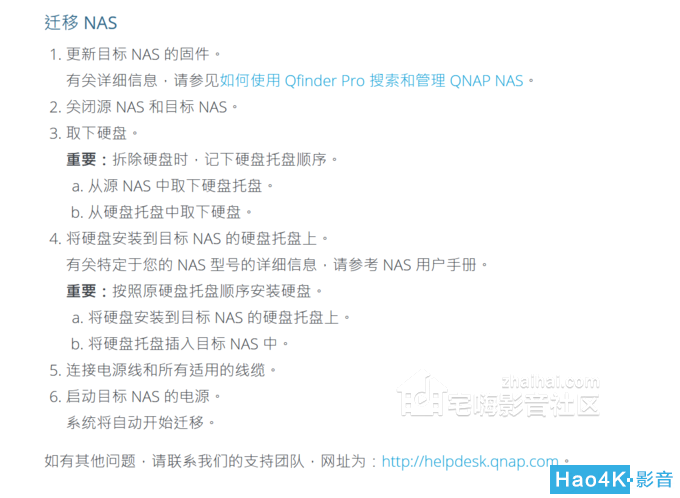
官网迁移流程
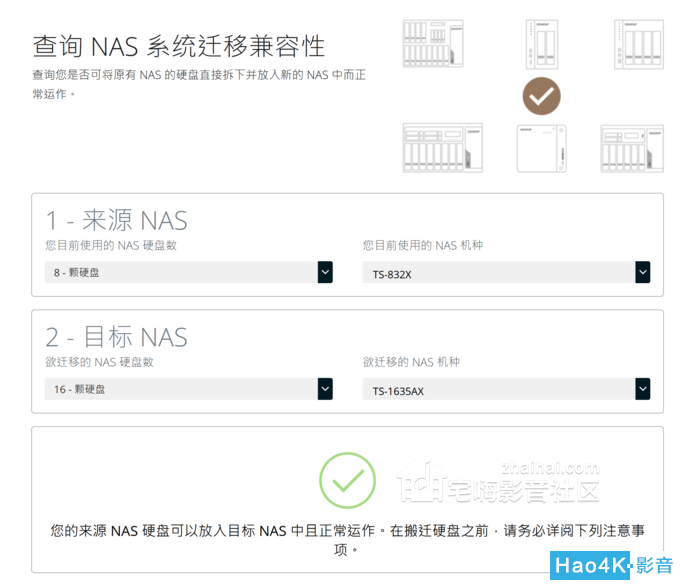
兼容性检查
了解了流程和兼容性之后,接下来进行迁移的具体操作。首先对NAS系统进行备份(如有条件当然是全盘备份最好了,当然笔者不具备这个条件

)。
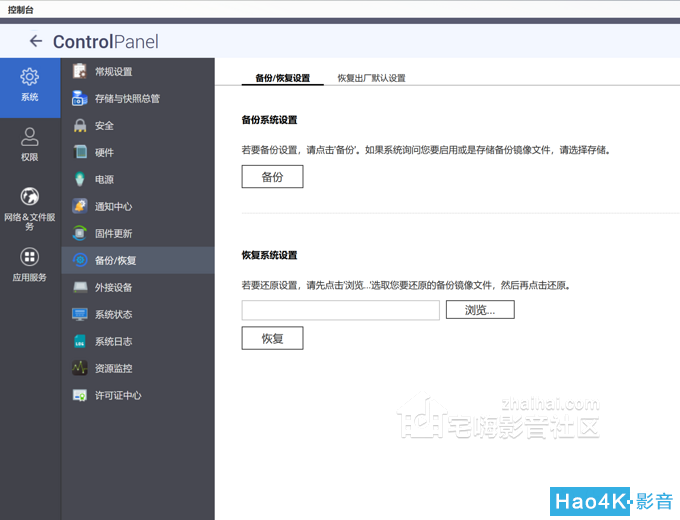
NAS系统备份
接下来是关掉NAS并取出硬盘。
这里切记,对于RAID,取出硬盘时一定要对硬盘进行编号,重新放入时必须按原来的顺序放入。

取出RAID硬盘并编号
因为接下来还需要将HDNAS里的资源拷入,所以先将3块空白的14TB硬盘先放入4KNAS中。

放入空白硬盘
NAS开机后,用Qfinder可以查看到这台NAS,因为TS-832X没有M.2接口,原来的NAS系统是安装在RAID上的。因此换上新硬盘后NAS要重新安装系统,NAS的名称也变成了初始名称。

Qfinder识别到NAS
进入管理页面之后就是系统配置,和第一次安装NAS时的操作是一样的,这里省略xx字。这里也可以用之前备份的系统文件进行还原设置,因为笔者这台NAS没有什么特殊的设置,索性就懒的还原,直接全新安装了。
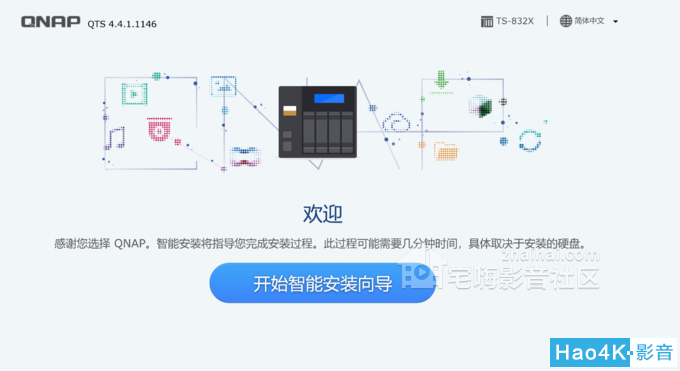
NAS系统配置
系统配置好之后就是进行储存空间设置了。因为这台NAS上的硬盘是要做单盘使用,所以没有做储存池,直接创建的新卷,笔者用的是静态卷,这样磁盘的利用率能高些。同时设置了共享文件夹。
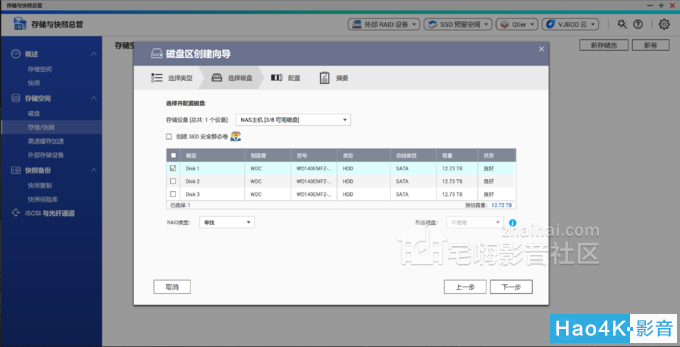
储存空间设置

新建卷
共享文件夹设置好后,接下来就是将另一个HDNAS里的资源拷入。因为都是单盘对拷,所以直接3线程拷贝。笔者用的是QNAP的8口QSW-804-4C万兆交换机,所以拷贝速度还是比较理想,3块硬盘基本都能达到最高速。
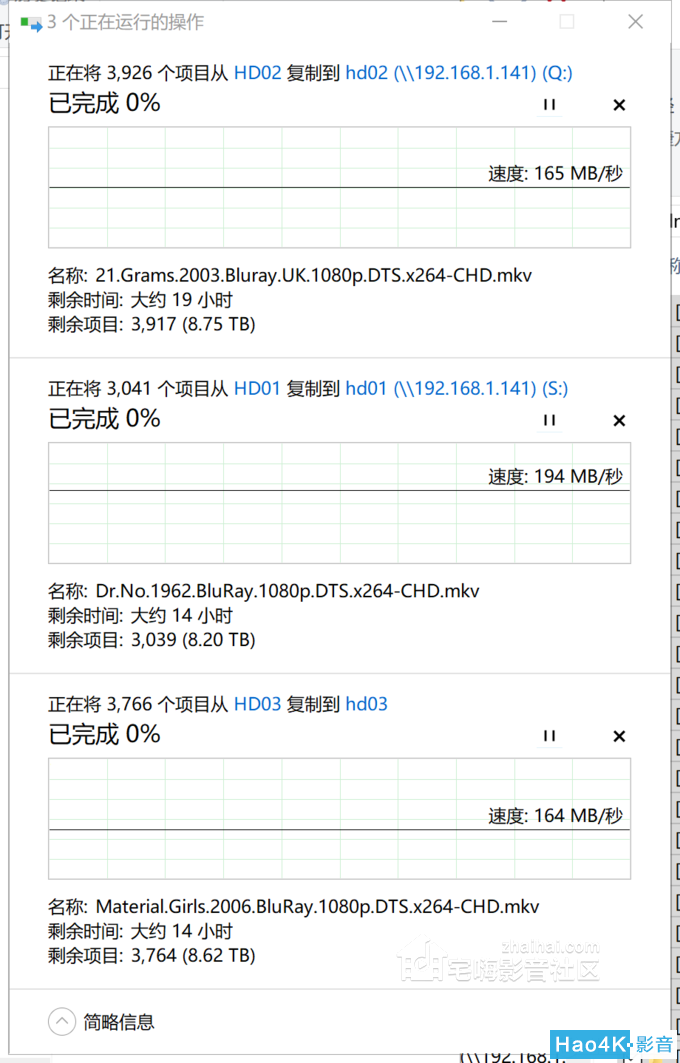
资源转移
3块硬盘的资源转移完成后,将HDNAS中的全部9个磁盘区进行卸载(
注意不是移除)。因为我的1635AX这款NAS很好,配有两个M.2接口,所以我HDNAS的系统是安装在单独的SSD上,这样进行硬盘卸载和迁移就简单很多。

进行磁盘区卸载,注意不是移除
磁盘卸载完之后关闭NAS,取出硬盘。因为HDNAS中的1,2,3,9号硬盘的资料已拷贝到4KNAS新放入的3块14TB硬盘中,所以只将4-8号硬盘装入到4KNAS即可。
安装好硬盘之后开机,系统会识别到新装入的硬盘,状态为紫色(空闲)。这时需要通过扫描恢复磁盘区。
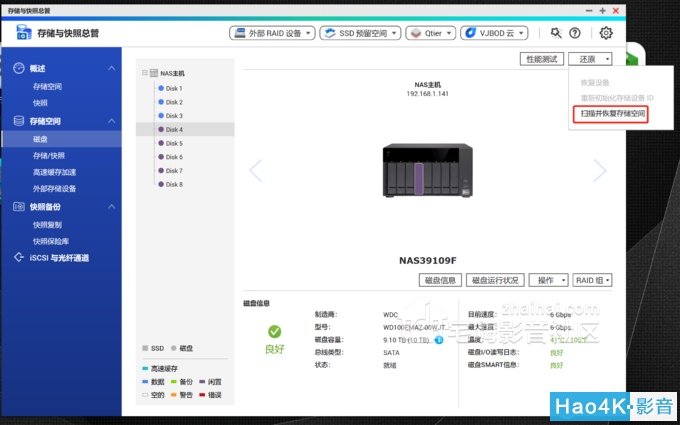
扫描恢复磁盘区
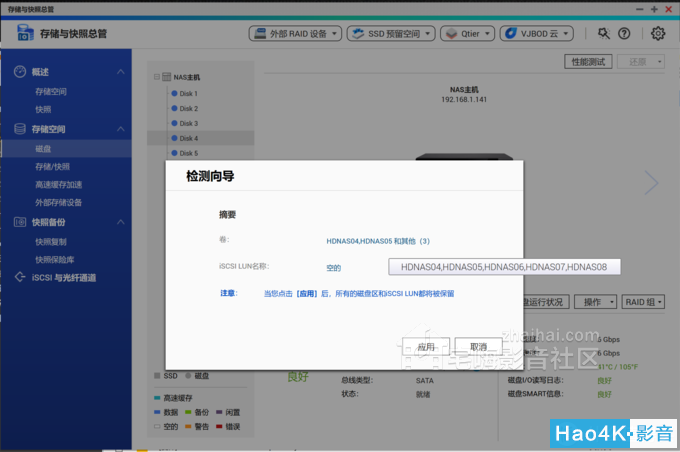
扫描到4至8号磁盘
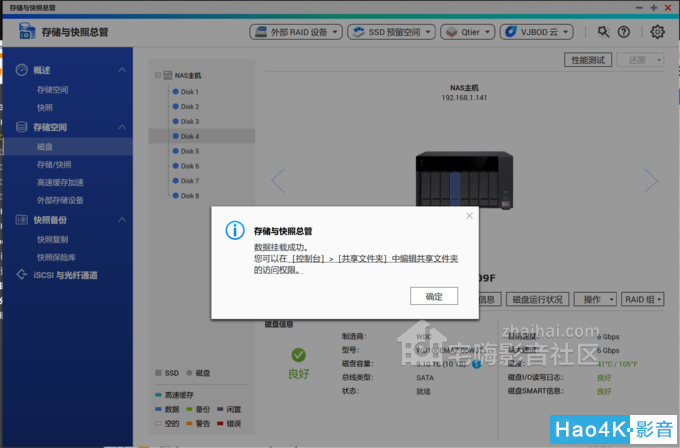
挂载成功
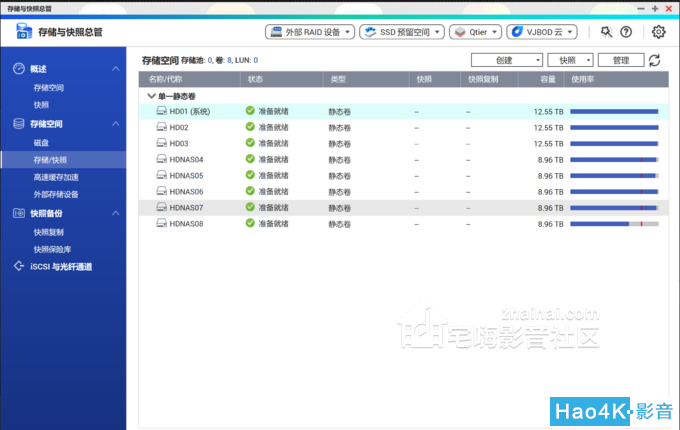
大功告成
至此4KNAS的扩容以及HDNAS的有磁盘迁移大功告成。
4.2 折腾12盘位的HDNAS(4KNAS→HDNAS迁移数据)
先将最开始从4KNAS取出的8盘RAID按顺序放入HDNAS的1-8号硬盘插槽中准备做数据迁移。迁移好之后,再将之前已导出数据的HDNAS中1,2,3,9号硬盘放到HDNAS的9-12号硬盘插槽中准备做RAID扩容。

按顺序放入硬盘
开机HDNAS。因为HDNAS的系统安装在SSD上,所以这次不需要重新配置系统,只需要挂载RAID即可。操作方法和之前一样。
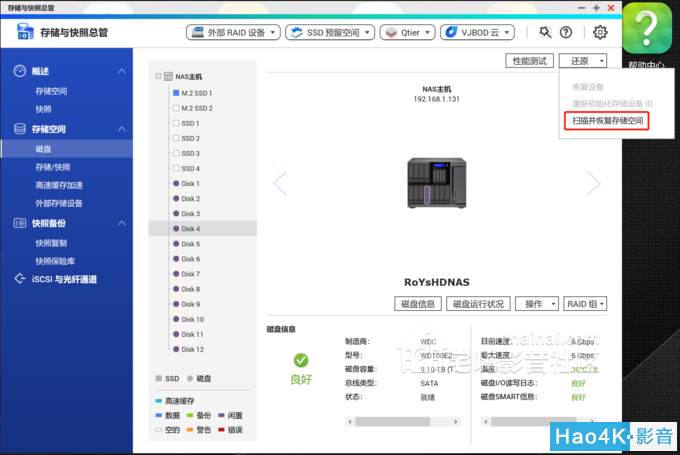
扫描恢复RAID

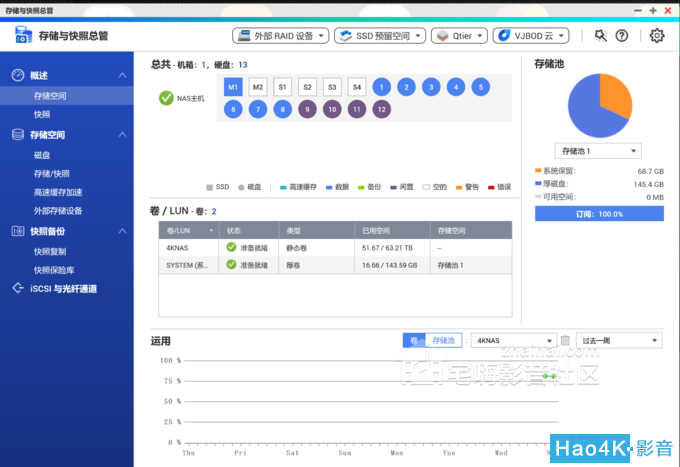
挂载RAID成功
挂载RAID成功之后,就是利用腾空的4块硬盘进行原有RAID的扩容,扩展为12 X 10TB RAID5。

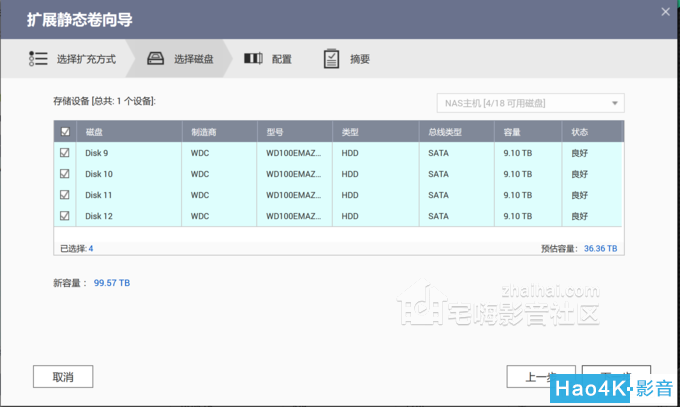
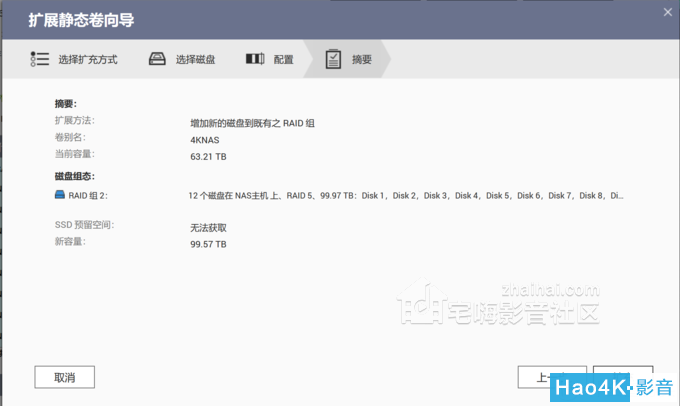
扩充确认之后,就进入了长达数十小时的RAID同步过程。。。。。
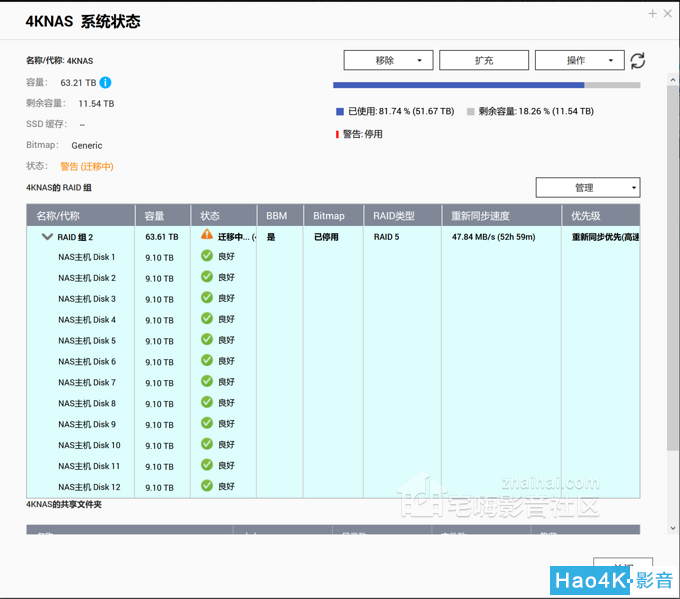
RAID同步中 50多小时
经过漫长的等待,RAID终于扩容成功。
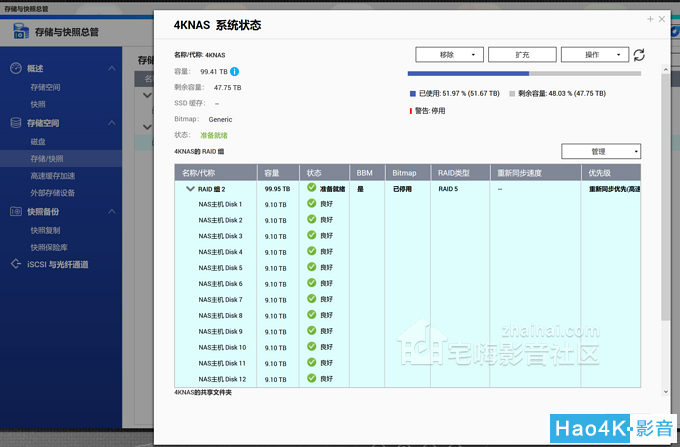
RAID终于扩容成功
4 总结
1. 对于管理上千部电影的资源库芝杜Z9S明显要优于EgreatA5;
2.在选购NAS时,选用带有额外M.2接口或者2.5寸接口的NAS,并将系统安装在独立的磁盘中,在今后扩容和迁移时会方便很多;
3.一台万兆交换机对于有大数据拷贝需要的用户来说是十分必要的,QNAP这款8口万兆交换机是个不错的选择;
4.硬盘有价数据无价,在进行各种折腾前要做好备份,以防万一。
最后上一张全家福
 |